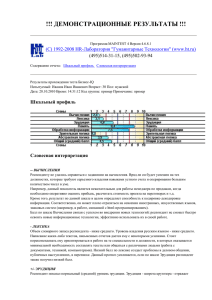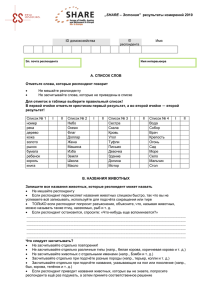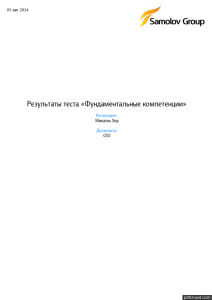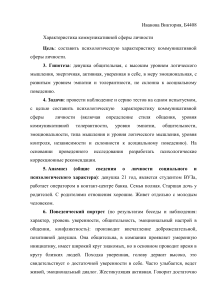Создание тестов на основе формы Google( учитель математики
advertisement

ФОРМЫ GOOGLE ЭТО… Создание опросов в Интернете абсолютно бесплатно. С Google Формами можно собрать адреса электронной почты для новостной рассылки и провести викторину. Возможность создания и редактирования форм вместе с друзьями, одноклассниками и коллегами. Красочное оформление. Вы найдете ответы респондентов в автоматически созданной таблице Google. Возможность перемешивать вопросы, и они будут выводиться в случайном порядке. Добавление в форму видеороликов с YouTube и фотографии. Настроить форму так, чтобы респонденты попадали на разные страницы в зависимости от того, какой вариант ответа они выберут. ПЕРЕЙТИ ПО ССЫЛКЕ HTTPS://WWW.GMAIL.COM Откройте «Сервисы» ( ), затем – «Диск» ( ). Откройте «Создать» ( затем – «Google Формы» ( ), ). Откроется «Новая форма» - шаблон для создания теста. Основные действия на «Новой форме»: 1. Переименовать; 2. Сменить тему; 3. Установить необходимые Вам настройки теста; Основные действия по созданию вопросов: 1. Написать сам вопрос (+пояснение к вопросу); 2. Выбрать тип вопроса (ответ, выбор одного из списка, …); 3. Написать варианты ответов; 4. Нажать «Готово» для завершения работы с текстом вопроса; 5. Нажать «Добавить элемент» для создания следующего вопроса. 6. Нажать «Отправить» для завершения создания теста. В ГРАФЕ – НОВАЯ ФОРМА - ПИШИТЕ НАЗВАНИЕ ВАШЕГО ТЕСТА. НИЖЕ МОЖЕТЕ ОПИСАТЬ - ДЛЯ КОГО ТЕСТ. ФОРМИРУЕТЕ СВОИ ТИПЫ ВОПРОСОВ К ТЕСТУ. ВСЕГДА МОЖНО ОТРЕДАКТИРОВАТЬ СВОИ ВОПРОСЫ (ЗНАК «КАРАНДАШ» - СПРАВА). ВЫБИРАЕМ ТИП ВОПРОСА ИЗ ВЫПАДАЮЩЕГО СПИСКА ТЕКСТ. РЕСПОНДЕНТУ ПРЕДЛАГАЕТСЯ ВПИСАТЬ КОРОТКИЙ ОТВЕТ. ТЕКСТ (АБЗАЦ). РЕСПОНДЕНТ ВПИСЫВАЕТ РАЗВЕРНУТЫЙ ОТВЕТ. ОДИН ИЗ СПИСКА. РЕСПОНДЕНТ ДОЛЖЕН ВЫБРАТЬ ОДИН ВАРИАНТ ОТВЕТА ИЗ НЕСКОЛЬКИХ. НЕСКОЛЬКО ИЗ СПИСКА. РЕСПОНДЕНТ МОЖЕТ ВЫБРАТЬ НЕСКОЛЬКО ВАРИАНТОВ ОТВЕТА. ВЫПАДАЮЩИЙ СПИСОК. РЕСПОНДЕНТ ВЫБИРАЕТ ОДИН ВАРИАНТ ИЗ РАСКРЫВАЮЩЕГОСЯ МЕНЮ. ШКАЛА. РЕСПОНДЕНТ ДОЛЖЕН ПОСТАВИТЬ ОЦЕНКУ, ИСПОЛЬЗУЯ ЦИФРОВУЮ ШКАЛУ (НАПРИМЕР, ОТ 1 ДО 5). СЕТКА. РЕСПОНДЕНТ ВЫБИРАЕТ ОПРЕДЕЛЕННЫЕ ТОЧКИ В СЕТКЕ, СОСТОЯЩЕЙ ИЗ СТОЛБЦОВ И СТРОК. ДАТА. РЕСПОНДЕНТ ВЫБИРАЕТ ДАТУ, ИСПОЛЬЗУЯ КАЛЕНДАРЬ. ВРЕМЯ. РЕСПОНДЕНТ ВЫБИРАЕТ ТОЧНОЕ ВРЕМЯ ИЛИ ВРЕМЕННОЙ ПРОМЕЖУТОК. ЕСЛИ ВЫ ХОТИТЕ, ЧТОБЫ ВАРИАНТЫ ОТВЕТОВ ВЫВОДИЛИСЬ В СЛУЧАЙНОМ ПОРЯДКЕ, НАЖМИТЕ РАСШИРЕННЫЕ НАСТРОЙКИ И УСТАНОВИТЕ ФЛАЖОК В ПОЛЕ "ПЕРЕМЕШАТЬ ВАРИАНТЫ ОТВЕТА" ЕСЛИ ВЫ ХОТИТЕ, ЧТОБЫ ВОПРОСЫ ВЫВОДИЛИСЬ В СЛУЧАЙНОМ ПОРЯДКЕ, УСТАНОВИТЕ ФЛАЖОК ПЕРЕМЕШАТЬ ВОПРОСЫ. ВЫ МОЖЕТЕ ТАКЖЕ ОТМЕТИТЬ ПОЛЕ СДЕЛАТЬ ЭТОТ ВОПРОС ОБЯЗАТЕЛЬНЫМ. ТОГДА ПОЛЬЗОВАТЕЛЬ НЕ СМОЖЕТ ОТПРАВИТЬ ФОРМУ, НЕ ОТВЕТИВ НА НЕГО. ЧТОБЫ ВСТАВИТЬ СЛЕДУЮЩИЙ ВОПРОС, НАЖМИТЕ НА СТРЕЛКУ РЯДОМ С КНОПКОЙ ДОБАВИТЬ ЭЛЕМЕНТ ЧТОБЫ СДЕЛАТЬ ФОРМУ БОЛЕЕ УДОБНОЙ ДЛЯ ЧТЕНИЯ И ЗАПОЛНЕНИЯ, МОЖНО РАЗБИТЬ ЕЕ НА РАЗДЕЛЫ И ПРИСВОИТЬ ИМ ЗАГОЛОВКИ. ДЛЯ ЭТОГО В МЕНЮ ДОБАВИТЬ ЭЛЕМЕНТ ВЫБЕРИТЕ ПУНКТ НАЗВАНИЕ РАЗДЕЛА. А ТАКЖЕ УДОБНО ВОСПОЛЬЗОВАТЬСЯ ЭТИМ ПРИ СОСТАВЛЕНИИ РАЗНОУРОВНЕВЫХ ТЕСТОВ. ДЛЯ ПЕРЕХОДА НА СЛЕДУЮЩИЙ УРОВЕНЬ (НА ОЦЕНКУ "4" И "5") ДОБАВЛЯЕМ ЭЛЕМЕНТ "РАЗРЫВ СТРАНИЦЫ". В ЗАГОЛОВКЕ СТРАНИЦЫ ПРОПИСЫВАЕМ – "УРОВЕНЬ "4", ИЛИ "УРОВЕНЬ "5". В диалоговом окне «Отправка формы» переписать адрес теста в Интернете и нажать «Готово». ПОСЛЕ ТОГО КАК ВЫ СОЗДАЛИ ФОРМУ И РАЗОСЛАЛИ ЕЕ, ВЫ МОЖЕТЕ ПРОСМОТРЕТЬ ПОЛУЧЕННЫЕ ОТВЕТЫ ТРЕМЯ СПОСОБАМИ: В ВИДЕ СВОДКИ ОТВЕТОВ В ОТДЕЛЬНОЙ ТАБЛИЦЕ Сводка ответов С помощью сводки можно увидеть, сколько учащихся заполнили форму и что они ответили. Для этого нажмите кнопку Ответы на панели управления формой, а затем выберите пункт Сводка. ОТВЕТЫ В ТАБЛИЦЕ ЧТОБЫ УВИДЕТЬ ТАБЛИЦУ С ОТВЕТАМИ, НАЖМИТЕ КНОПКУ ПРОСМОТРЕТЬ ВСЕ ОТВЕТЫ НА ПАНЕЛИ ИНСТРУМЕНТОВ И ВЫБЕРИТЕ ПУНКТ "ТАБЛИЦА". Тест можно открыть: Используя полученный адрес в браузере; Нажав на кнопку «Открыть форму» ( редактировании формы. Тест и ответы можно открыть: Из Вашего Диска (в списке файлов). ) при Проверку ответов можно автоматизировать с помощью дополнения Flubaroo. Flubaroo - бесплатный инструмент, позволяющий учителю быстро оценить ответы учеников и проанализировать результаты. 1 2 3 4 • Актуализация знаний учащихся • Проверка домашнего задания • Изучение новой темы • Первичное закрепление АКТУАЛИЗАЦИЯ ЗНАНИЙ УЧАЩИХСЯ ПРОВЕРКА ДОМАШНЕГО ЗАДАНИЯ ИЗУЧЕНИЕ НОВОЙ ТЕМЫ ПЕРВИЧНОЕ ЗАКРЕПЛЕНИЕ ЗНАНИЙ ПОДГОТОВКА К ОГЭ ПРОЕКТНАЯ ДЕЯТЕЛЬНОСТЬ УЧАЩИХСЯ Создать проект по теме «Математика в быту и в повседневной жизни» Недостатки Нет интернета Нежелание детей Долгая подготовка учителя Достоинства Автоматизированная проверка домашнего задания, диагностика Увеличение времени на изучение нового материала. Возможность использования на различных этапах урока Проектная деятельность учащихся РЕШЕНИЕ ПРОБЛЕМ 1)дистанционное обучение; 2)анализ, обсуждение результата деятельности детей; 3)проектная деятельность и опережающие задания.